Sıkıştırılmış Zip dosya formatı nedir?

Dosyaları sıkıştırmak yalnızca gönüllü olarak kullandığınız bir şey değildir, örneğin mesaj yoluyla fotoğraf gönderirken otomatik olarak yapılır. Ancak en iyi bilinen ve sizin de mutlaka duymuş olduğunuz seçeneklerden biri, birkaç belgeyi, videoyu veya fotoğrafı tek bir yerde gruplandırmamıza ve boyutu veya kapladığı alanı azaltmamıza olanak tanıyan bir dosya biçimi olan ZIP biçimidir.
ZIP’in ne olduğunu anlamak için başlamadan önce, sıkıştırılmış bir dosyanın ne olduğu konusunda net olmalıyız. Bunlar, orijinallerle aynı ancak boyut veya kapladığı alan olarak daha küçük dosyalardır. İster tek tek, ister görsellerde veya Steam’de indirdiğimiz video oyunlarında, ister ZIP’lerde olduğu gibi hepsini tek bir yerde grupladığımızda hepsi aynı durumu işaret eder. Sıkıştırmanın en iyi yolu bu mu? Hayır, algoritma dosyaların boyutunu en çok azaltacak olan değil, ancak istediğinizi kolayca göndermek için bir kapsayıcı olarak çalışan popüler, rahat bir formattır.
ZIP nedir ve nasıl çalışır?
ZIP, seksenlerin sonlarında doğan ve Phil Katz tarafından oluşturulan bir formattır. Phil Katz, bir dosya sıkıştırma formatı olan PKARC’ı dağıtmaktan sorumlu bir yazılım şirketi olan PKWARE’in kurucusuydu. Ancak yıllar sonra, 1989’da Katz kendi sıkıştırma sistemini başlattı: PKZIP. Bu, şimdiye kadar kullanılmayan yeni bir dosya formatı kullanan ilk programdı. Kısa sürede popüler oldu. Format sadece PKZip’te kullanılmasına rağmen, özellikle doksanlı yıllardan itibaren, iyi bilinen WinZIP’de olduğu gibi, kesinlikle bildiğiniz ve birçok kez kullandığınız programlarla popüler hale geldi.
Tek bir lokasyonda daha fazla dosyayı sıkıştırıp sıkıştırmamamızı sağlayan ve böylece genel boyutu küçülterek daha kolay gönderilmesini veya taşınmasını sağlayan bir dosya sıkıştırma sistemidir. Bilgisayardaki veya sabit diskteki normal bir klasöre benzer, ancak dosyaların sıkıştırıldığı ve daha az veri gerektirdiği. Bir dosya kapsayıcı olarak çalışır. İlk bakışta, diğerlerinin .png veya .mov ya da başka bir alternatife sahip olduklarına benzer şekilde dosya biçiminde .zip uzantısına sahip oldukları için onları farklılaştıracağız.
ZIP klasörünün içeriği biraz sıkıştırılmıştır. Hepsi tek bir yerde. Daha az yer kaplama eğilimindedirler (ancak her zaman değil ve büyük bir sıkıştırma ile değil) ve örneğin bir şirkette ortak kullanım veya e-posta ile veri göndermek için en iyi seçenektir. Her şeyin başlangıçta olduğu gibi, bozulmadan, herhangi bir değişiklik olmadan ve aynı konumda çeşitli formatlarda kalmasını sağlayan kayıpsız bir veri sıkıştırmadır.
Zip nasıl sıkıştırılır?
Windows’un güncel bir sürümüne sahipsek, dosyaları açmak için özel bir programa ihtiyacımız yok. Herhangi bir ek yazılıma ihtiyaç duymadan bu formatta bir klasörü sıkıştırabiliyoruz ve içeriğini de aynı şekilde bilgisayar üzerinde ihtiyacımız olan herhangi bir yere çıkarabiliyoruz. Var olan belirli bir dosyayı isteyip istemediğinizi veya içerdiği her şeyi indirmek isteyip istemediğinizi belirleyebiliriz.
Sıkıştırma adımları çok basittir. Windows 10’da bilgisayarınızdaki bir klasörü veya bir dizi dosyayı PC farenizle seçerek seçmeniz yeterlidir. Bunları seçtikten sonra, fareye sağ tıklıyoruz ve bir dizi seçenek belirecek ve “Gönder” i seçiyoruz. Burada, birkaç mevcut olasılık görünecek ve “Sıkıştırılmış klasör” seçeneğini seçmeliyiz. Windows 11’de ise sağ tıkladığımızda aşağıdaki görüntüde gösterildiği gibi hızlıca sıkıştırabiliriz.
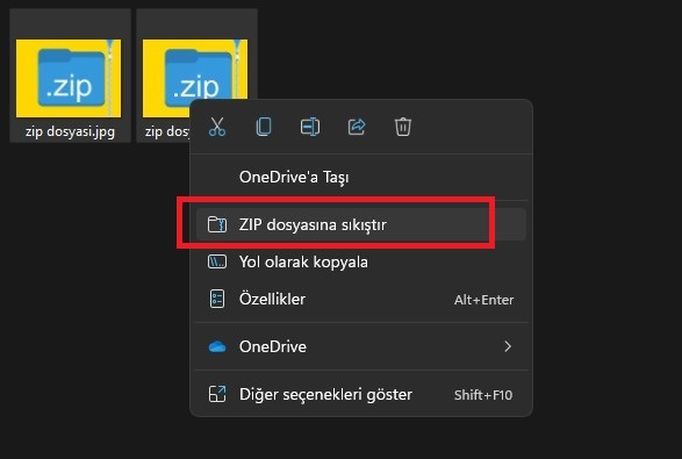
Seçeneğe tıklıyoruz ve bilgisayarımızda ilerlemeyi gösteren bir pencere açılacak. Dosya sayısına veya kapladıkları alanlara bağlı olarak birkaç saniye veya birkaç dakikaya kadar sürebilir, ancak ekranda görünen yeşil çubukta ilerlemeyi görebileceksiniz. Ayrıca, işlemin tamamlanması için kalan yaklaşık süreyi de görebilirsiniz.
Hazır olduğunda, bilgisayarınızda seçtiğiniz konumda klasörü göreceksiniz. Simgenin Windows’ta normal bir klasöre ait olduğunu ancak resimde de görebileceğiniz gibi fermuarla kapatıldığını göreceksiniz. Üzerine çift tıklarsak içinde ne olduğunu ve her şeyiyle doğru bir şekilde oluşturulup oluşturulmadığını göreceğiz.
Sıkıştırmak istediğimizde, süreç hızlı ve çok benzer. Sıkıştırılmış ZIP klasörünü aramamız ve üzerine sağ tıklamamız yeterlidir. Seçeneklerin en üstünde “Tümünü çıkar” seçeneğini göreceğiz. Ve açılacakları yeri veya yönü seçebileceğimiz bir pencere açılacaktır. “Gözat” üzerine dokunun, istediğiniz konumu seçin ve “çıkart” ile onaylayın. Yalnızca bir belge veya fotoğraf “çekmek” istiyorsanız, çift tıklayın ve mevcut tüm dosyaların ilgili dosyasını bulun. Üzerine dokunun ve yeni konumuna sürükleyin. Veri kaybı olmadan orijinal kalitesiyle kullanıma hazır olacaktır.

Zip dosyasıyla ilgili dikkat edilmesi gerekenler
Bu tür sıkıştırılmış dosyaları kullanmak istiyorsak ve ZIP’in avantajlarından tam olarak yararlanmak istiyorsanız, dikkate almamız gereken birkaç husus vardır.
Hangi dosyalar sıkıştırılabilir?
Her tür dosyayı sıkıştırabiliriz ve ağırlığı azaltması ve kolayca “taşıyabilmemiz” sayesinde günden güne kullanışlıdır. En sık kullanılanlardan biri (hem isteyerek hem de istemeyerek) görüntüler içindir. Resimleri WhatsApp ile gönderirken, örneğin otomatik olarak sıkıştırırız. Ancak, daha kolay gönderebileceğimiz veya birisiyle e-posta veya USB bellek ile paylaşıldığında daha az yer kaplayacak büyük miktarda görüntüyü tek bir dosyada depolamak için ZIP biçimini kullanmak da çok yararlıdır.
Sadece bu değil, video, müzik veya film gibi diğer dosya türlerini de zarar görmeden sıkıştırabiliriz. Örneğin, birine bir dizi ses parçası göndermek ve bunları tek bir ZIP dosyasında bir araya getirmek istiyorsanız.
Ayrıca her türlü farklı dosyayı aynı klasöre dahil edebiliriz. Yani hepsi resim, video ya da belge olmak zorunda değil ama içerik türlerini sorunsuz bir şekilde karıştırabiliyoruz.
Kaliteyi kaybeder miyiz?
Hayır. Kayıplı sıkıştırma gibi, “bilgiyi kenarda” bırakan ve orijinal dosyanın yeniden oluşturulmasına izin vermeyen birçok sıkıştırma biçimi veya türü vardır. Örneğin, dizi veya filmlerle görsel-işitsel formatta yaygın bir türdür. Veya WhatsApp’ta birine fotoğraf gönderdiğimizde, uygulama otomatik olarak kapladıkları alanı azaltmak için onları sıkıştırır.
Ancak ZIP formatı söz konusu olduğunda kalite kaybolmaz. Açtığımızda, kullandığımız dosyanın türünden bağımsız olarak başlangıçtaki gibi olmasını sağlıyoruz.